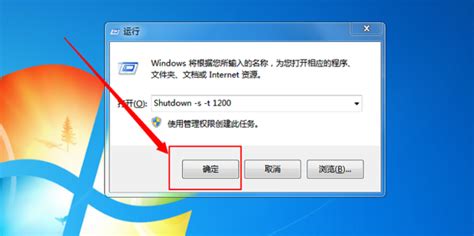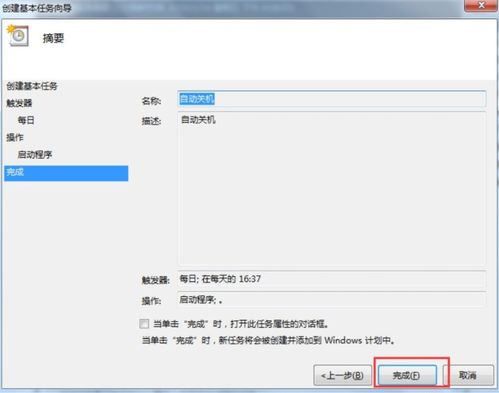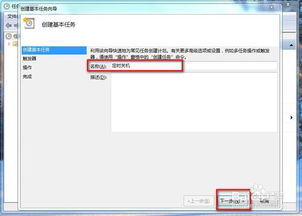Win7电脑怎样设置定时自动关机?
Win7如何定时关机

在日常使用Windows 7操作系统的过程中,定时关机是一个实用且方便的功能。无论你是想在下载完成后自动关闭电脑,还是在夜晚自动关机以节省能源,定时关机功能都能轻松实现。本文将详细介绍Windows 7系统下如何设置定时关机,并提供多种方法,满足不同用户的需求。
方法一:使用运行命令(Shutdown命令)
步骤一:打开运行窗口
1. 在Windows 7桌面,点击左下角的“开始”按钮。
2. 在弹出的开始菜单中,找到并点击“运行”选项。
或者,你也可以通过快捷键“Win+R”直接打开运行窗口。Win键指的是键盘上带有Windows徽标的键。
步骤二:输入关机命令
1. 在运行窗口的编辑栏里输入关机命令。例如,输入`shutdown -s -t 3600`表示在3600秒(即1小时)后关机。这里的数字代表时间,单位为秒,你可以根据需要调整这个时间。
2. 输入完成后,点击“确定”按钮。
步骤三:查看提示信息
1. 系统会在桌面右下角弹出一个提示框,告诉你电脑将在什么时候自动关机。
取消定时关机
1. 如果你需要取消定时关机,可以再次打开运行窗口,输入`shutdown -a`,然后点击“确定”。
方法二:使用任务计划程序
步骤一:打开控制面板
1. 点击“开始”按钮,在搜索框中输入“控制面板”,然后按回车键或点击搜索结果中的“控制面板”选项。
步骤二:进入系统和安全
1. 在控制面板中,找到并点击“系统和安全”选项。
步骤三:打开管理工具
1. 在系统和安全界面中,找到并点击“管理工具”选项。
步骤四:创建基本任务
1. 在管理工具中,找到并点击“任务计划程序”。
2. 在任务计划程序的左侧面板中,选择“创建基本任务”。
步骤五:设置任务属性
1. 在“创建基本任务向导”中,为任务设置一个名称和描述。例如,你可以将任务命名为“定时关机”。
2. 点击“下一步”继续。
步骤六:设置触发器
1. 在触发器设置页面中,选择任务触发的时间。你可以选择“每天”、“每周”、“每月”或“一次”等选项。
2. 选择完毕后,点击“下一步”。
步骤七:设置操作
1. 在操作设置页面中,选择“启动程序”。
2. 点击“下一步”继续。
步骤八:输入关机命令
1. 在“程序/脚本”框中,输入`C:\Windows\System32\shutdown.exe`。这是Windows 7系统下关机命令所在的路径。
2. 在“添加参数”框中,输入`-s`(关机命令)或`-f -s`(强制关闭正在运行的应用程序并关机)。
3. 点击“下一步”继续。
步骤九:完成设置
1. 在最后的页面中,点击“完成”按钮。
2. 现在,你可以在任务计划程序库中看到你创建的任务。你可以右键点击任务,选择“属性”来修改或删除任务。
方法三:使用快捷方式
步骤一:创建快捷方式
1. 在桌面或任意文件夹中,右键点击空白处,选择“新建”->“快捷方式”。
步骤二:输入关机命令
1. 在“请键入对象的位置”框中,输入`at 22:00 shutdown -s`(将22:00替换为你想要关机的具体时间)。
2. 点击“下一步”继续。
步骤三:设置快捷方式名称
1. 在“键入该快捷方式的名称”框中,输入一个你喜欢的名称,例如“定时关机”。
2. 点击“完成”按钮。
使用快捷方式
1. 现在,你可以在桌面或文件夹中看到你创建的快捷方式。双击该快捷方式,系统会弹出一个黑色的命令提示符窗口并立即关闭,表示设置成功。
取消定时关机
1. 如果你需要取消定时关机,可以创建一个新的快捷方式,输入`shutdown -a`作为命令。
方法四:使用命令行(Cmd)
步骤一:打开命令行窗口
1. 按“Win+R”组合键,打开运行窗口。
2. 在运行窗口中输入`cmd`,然后按回车键,打开命令行窗口。
步骤二:输入关机命令
1. 在命令行窗口中输入关机命令。例如,输入`shutdown -s -t 3600`表示在3600秒(即1小时)后关机。
2. 按回车键执行命令。
查看提示信息
1. 系统会在桌面右下角弹出一个提示框,告诉你电脑将在什么时候自动关机。
注意事项
1. 在设置定时关机前,请确保保存好所有重要文件和正在进行的工作,以免数据丢失。
2. 定时关机功能适用于所有Windows 7版本的操作系统,包括家庭高级版、专业版、旗舰版等。
3. 如果你在使用定时关机功能时遇到问题,可以尝试使用其他方法或查看系统日志以获取更多信息。
4. 定时关机功能不会强制关闭正在运行的应用程序,但你可以选择使用`-f`参数来强制关闭它们。
5. 在设置定时关机时,请确保系统具有足够的权限来执行关机命令。如果你没有足够的权限,可能需要以管理员身份运行命令或任务计划程序。
通过以上方法,你可以轻松地在Windows 7系统中设置定时关机功能。无论你是想在下载完成后自动关闭电脑,还是在夜晚自动关机以节省能源,这些方法都能满足你的需求。希望这篇文章能帮助你更好地了解和使用Windows 7的定时关机功能。
- 上一篇: iPad轻松下载软件的实用指南
- 下一篇: 如何完成WOW全体登船任务?
-
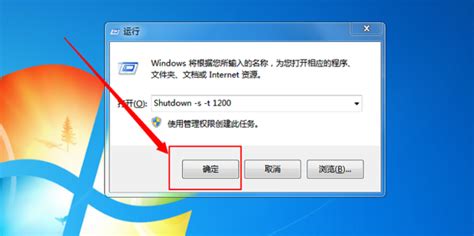 轻松学会!Win7电脑定时关机设置方法资讯攻略11-01
轻松学会!Win7电脑定时关机设置方法资讯攻略11-01 -
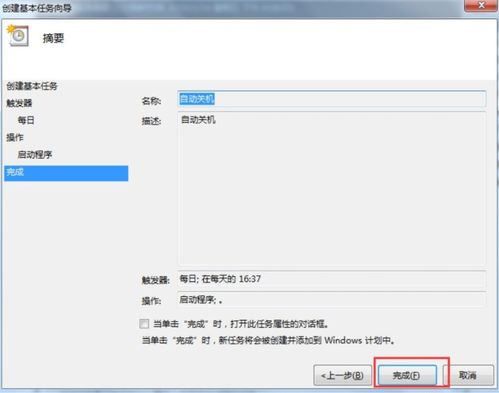 Win7自动关机设置:轻松实现定时关闭电脑的小技巧资讯攻略11-17
Win7自动关机设置:轻松实现定时关闭电脑的小技巧资讯攻略11-17 -
 Win7系统如何设置定时自动关机资讯攻略10-26
Win7系统如何设置定时自动关机资讯攻略10-26 -
 Win7系统实现定时自动关机的方法资讯攻略10-30
Win7系统实现定时自动关机的方法资讯攻略10-30 -
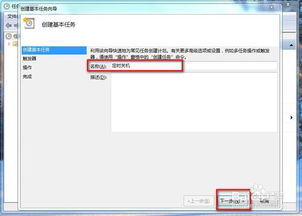 想知道Win7如何轻松设置定时关机?一招搞定,告别熬夜等待!资讯攻略10-24
想知道Win7如何轻松设置定时关机?一招搞定,告别熬夜等待!资讯攻略10-24 -
 如何设置电脑定时自动关机资讯攻略11-17
如何设置电脑定时自动关机资讯攻略11-17